关于Windows的一个好处是它可以容纳所有用户。到目前为止,它通过使用不同语言的操作系统来做到这一点。印地语印度语是可用的输入语言之一,但有时,它可能无法正常工作。
印地语印度语是一种印地语打字软件,允许您的键盘重新映射其键并以所选语言键入。现在您知道了它的全部内容,让我们检查一下如何在它不起作用时解决问题。
为什么印地语印度语输入 3 在 Windows 11 中不起作用?
印地语印度语输入3是来自Microsoft的软件,可帮助您输入印地语。它允许您将各种脚本键入和音译为罗马字符。
印地语通常使用梵文书写。这使用一组与口语中的声音相对应的符号。这些符号称为字符,每个字符具有不同的形状和声音。
印地语印度语输入 3 可能无法在您的 PC 上运行的一些原因包括:
- 缺少字体 – 使用旧的印地语印度语输入 3 版本可能不支持您当前的字体或键盘布局配置。
- 不兼容的操作系统 – 印地语印度语输入 3 旨在与更高版本的 Windows 配合使用。但是,它可能与其他版本的 Windows 不兼容,尤其是盗版版本。
- 缺少 DLL 文件 – 如果印地语印度语输入 3 在您的计算机上不起作用,则可能是由于系统中缺少 DLL 文件。应用程序需要这些文件才能正常运行。
- 安装不正确 – 如果印地语印度语输入 3 安装不正确或不完整,则可能无法在您的计算机上正常工作。
- 不受支持的 Windows 版本 – 您可能已在 3 位版本上安装了印地语印度语输入 32,但您的系统在 64 位 Windows 上运行。
- 过时的键盘驱动程序 – 有时,是您的键盘驱动程序不合作并导致这些问题。
如何添加印度语键盘?
在进行任何技术故障排除之前,请先检查以下基础知识:
- 确保您的 Windows 是最新的。
- 重新启动电脑。
1. 重新安装键盘驱动程序
- 按键,在搜索栏中键入设备管理器,然后单击打开。Windows
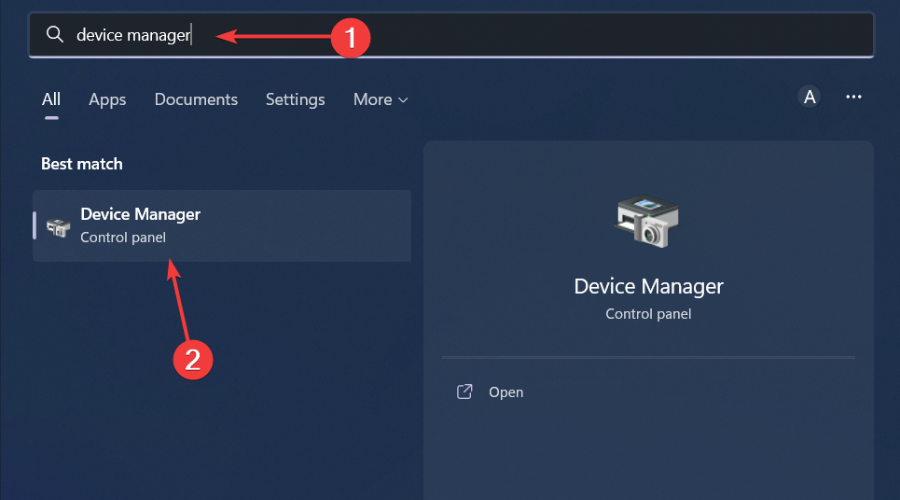
- 导航到“键盘”,右键单击所选键盘,然后选择“卸载设备”。
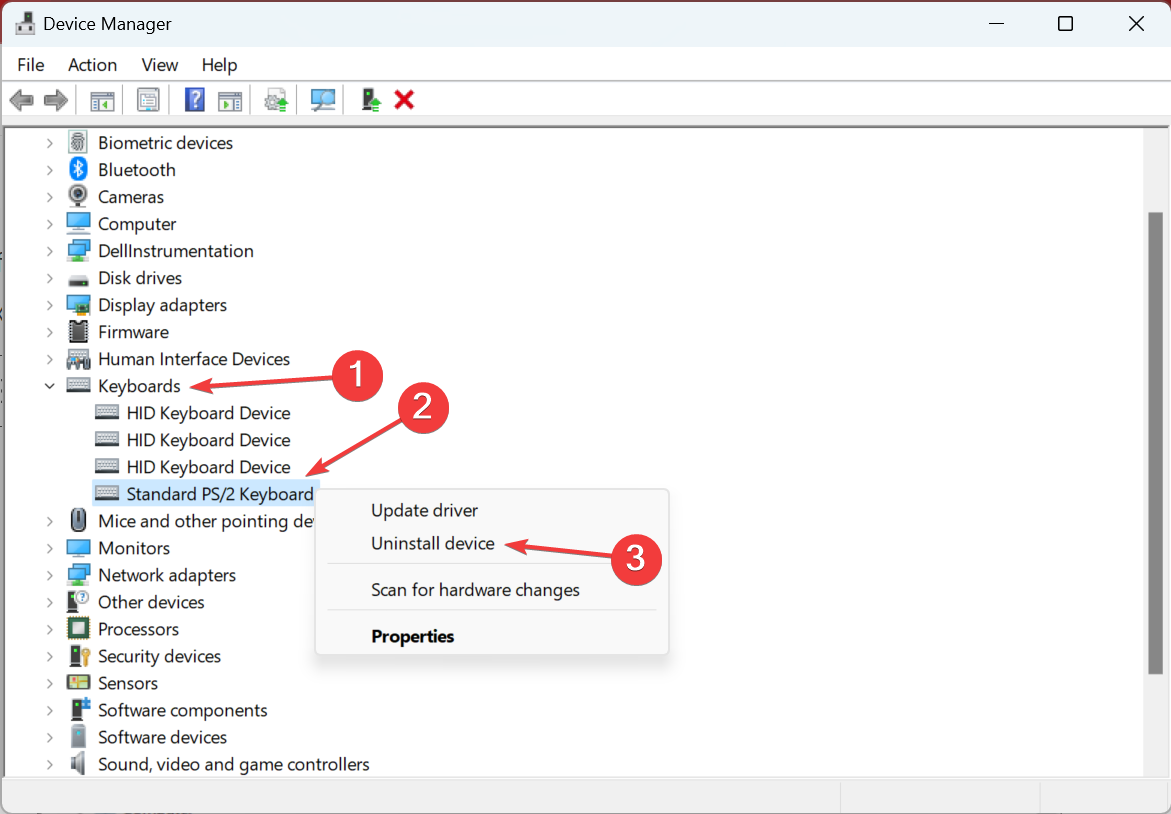
- 在下一个提示符中确认卸载。
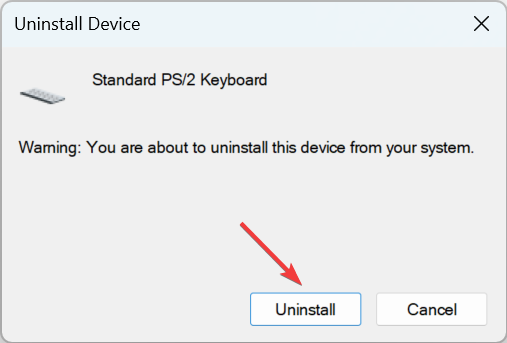
- 重新启动您的 PC,将自动安装新的驱动程序。
请注意,这仅在键盘本身不工作时才有效。如果问题出在单个键上或键盘无法正确初始化,即使此方法也无法解决问题。
2. 添加印地语作为首选语言
- 点击键并单击设置。Windows
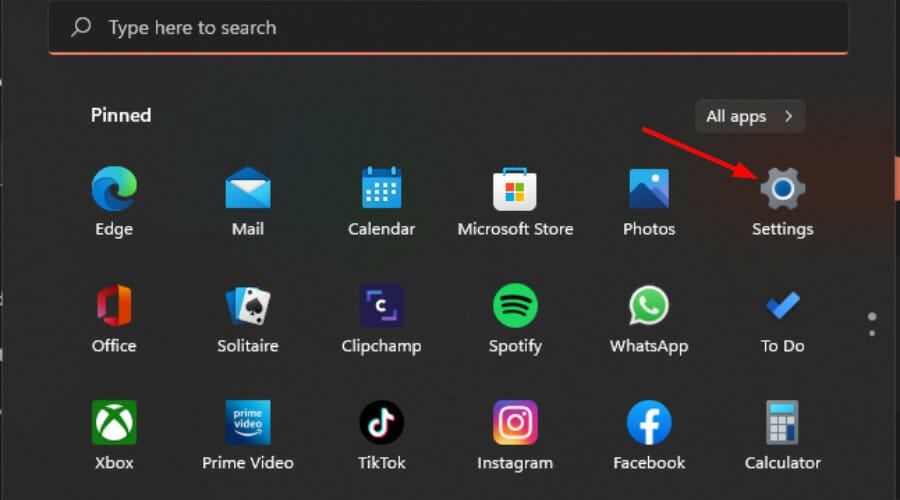
- 单击“时间和语言”,然后选择“添加语言”。
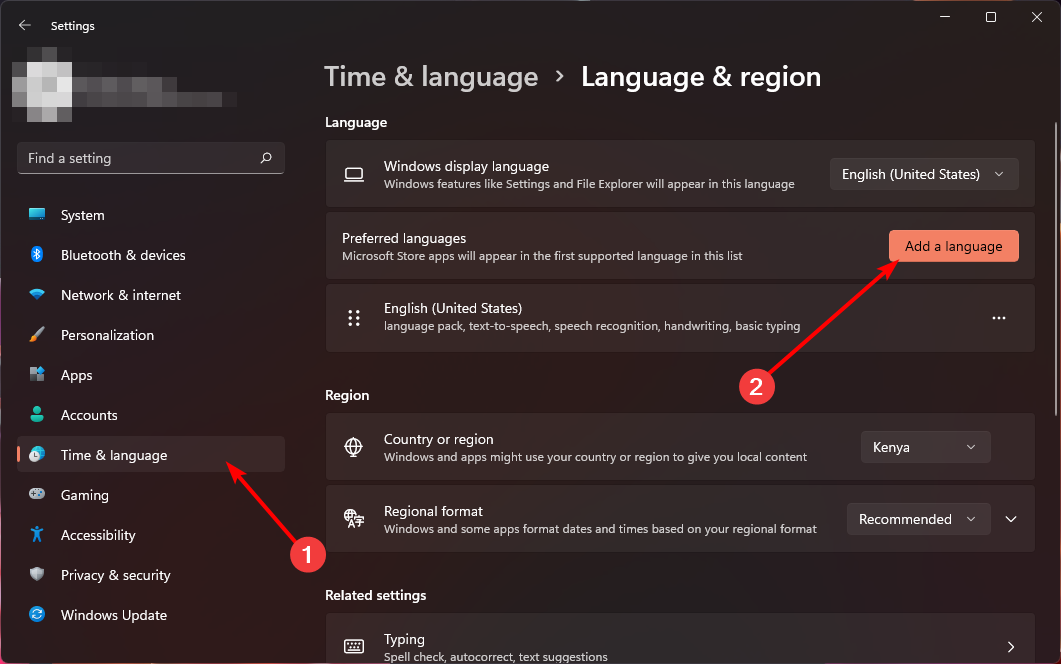
- 搜索印地语,然后单击下一步。
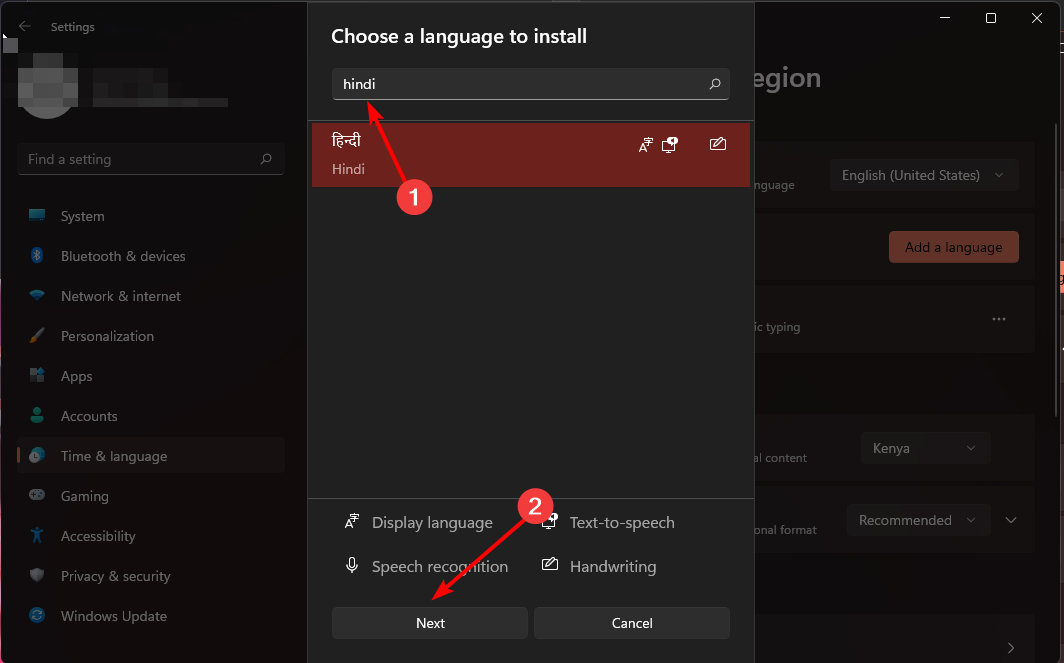
- 重新启动电脑。
同样重要的是要注意,这些方法可能不起作用,因为Microsoft不支持 Windows 11 中的印地语印度语输入。因此,您可能需要卸载最近的 Windows 更新才能使用它或回滚到以前的 Windows 版本。
如果这些似乎无法获得您想要的东西,请尝试其他替代方案,例如适用于 Windows 11 的 Google Indic 键盘。
希望按照我们上面分享的步骤操作后,您将能够再次体验到无问题的打字体验。对于许多用户来说,它并不理想,但它是目前唯一的解决方案,除非Microsoft决定在 Windows 11 中更轻松地输入印地语。
 33台词网
33台词网